Clean Boot در ویندوز ۱۰

Clean Booting یک ویژگی پیشرفته در روند بوت شدن طبیعی است. در طی بوت شدن ، معمولاً تمام پرونده ها و برنامه های مورد نیاز برای اجرای سیستم عامل و همچنین شخصی سازی محیط انجام می شود. بوت شدن تمیز با بوت شدن معمولی متفاوت است به این معنا که تمام ویژگی های اختیاری را از بین می برد و فقط مواردی را که در حال حاضر کاملاً مورد نیاز سیستم عامل است مورد بارگذاری قرار می دهد. همچنین ، ممکن است خطاهای خاصی وجود داشته باشد که در هنگام راه اندازی به راحتی قابل شناسایی نباشند ، اما به صورت مکرر ظاهر می شوند. Clean Boot در ویندوز ۱۰ آزمایشات تشخیصی خاصی را انجام می دهد که می تواند به عیب یابی خطاهای خاصی که ممکن است در طی فرایند بوت شدن طبیعی رخ دهند ، کمک کند. بوت شدن تمیز در بسیاری از سیستم ها برای اجرای سریعتر و همچنین تمیز کردن کل سیستم از خطاهای بعدی اتخاذ شده است.
با فشردن دکمه F8 روی سیستم راه اندازی می توان حالت ایمن را در سیستم اتخاذ کرد. این درایورهای مورد نیاز سیستم عامل را برای سرعت بخشیدن به سرعت به حداقل می رساند ، اما هیچ خطایی را اصلاح نمی کند. به همین دلیل است که ما ترجیح می دهیم Clean Boot را نسبت به فرآیند حالت Safe (امنیت) انتخاب کنیم. روش انجام این کار در سیستم عامل ویندوز ۱۰ با نحوه عملکرد آن در نسخه های قبلی کمی متفاوت است.
برای اتخاذ Clean Boot در سیستم خود ، مراحل زیر را در دستور خود قرار دهید. این روند نیاز به اقدامات بسیاری دارد. پس از انجام چنین عملی ، مجبور خواهید بود سیستم خود را مجدداً راه اندازی کنید. همچنین ، همیشه بهتر است قبل از شروع کار ، Restore Point سیستم را ایجاد کنید ، تا در صورت بروز هرگونه خطایی. این کار باعث شود سیستم را به حالت عادی برگردانید.
قدم هایی برای ایجاد Clean Boot در ویندوز ۱۰
مرحله ۱
- در ابتدا ، شما باید در نوار جستجو ارائه شده در پایین سمت چپ دسک تاپ خود ، msconfig را تایپ کنید. سپس Enter را بزنید. این کار برای باز کردن کلیه تنظیمات اساسی مایکروسافت است.
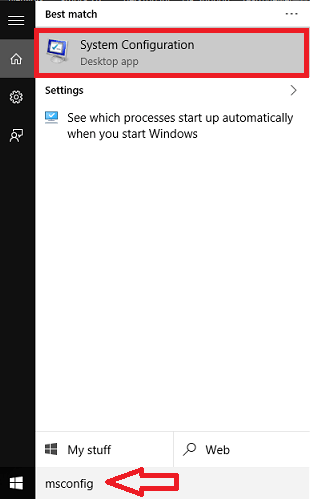
مرحله ۲
- در پنجره ای که ظاهر می شود ، در زبانه اول و بخش Startup Selection به بخش آخر Selective Start up بروید و اطمینان حاصل کنید که در گزینه راه اندازی انتخابی فقط گزینه ” Load service system” انتخاب شده است.
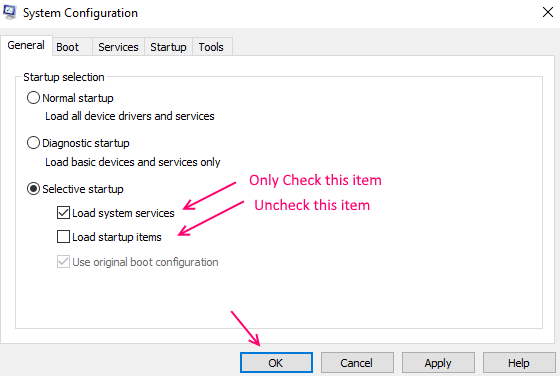
هنگامی که تمام شد دکمه OK را بزنید.
مرحله ۳
- اکنون از منوی بالا ، باید برگه Services را انتخاب کنید. این شامل تمام خدماتی است که توسط Microsoft در سیستم ویندوز شما ارائه می شود.
مرحله ۴
- اکنون گزینه ای را که Hide all Microsoft Services (مخفی کردن تمام سرویس های مایکروسافت) را تیک دار کنید. اکنون گزینه Disable All را انتخاب کنید.
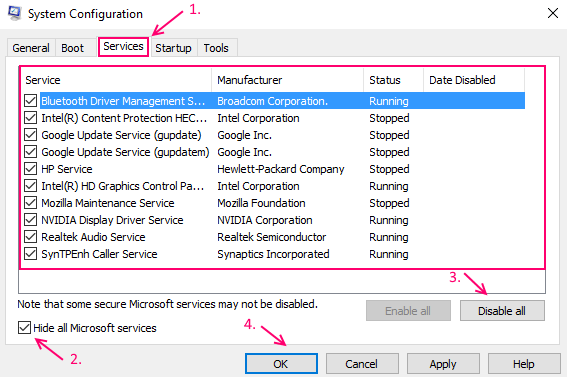
دکمه Apply را بزنید و سپس OK.
مرحله ۵
- اکنون سیستم خود را مجدداً راه اندازی کنید که در حالت Clean Boot باز شود. اکنون همه خطاها برطرف شده و با اجرای سریعتر برنامه ها ، سیستم به طور عادی رفتار می کند.
خودشه. امیدوارم که این مقاله مفید واقع شده باشید! اگر در هریک از مرحل مشکلی داشتید با ما در ارتباط باشید.











سلام من این کارو انجام دادم و وقتی سیستم رو ریستارت کردم و میخوام رمز بزنم ی چیزی میاد و میگه گزینه set up my pinرو بزن و منم میزنم ولی نیاز به اینترنت داره ولی سیستم من به اینترنت وصل نمیشه و فقط ی گزینه airplane modداره